电脑中启动安全中心服务失败怎么办?一位用户反馈自己的电脑开机后会弹出“无法启动windows安全中心服务”的提示窗口,感觉非常烦恼。其实,这个错误是Security Center这个服务被禁用导致的,解决方法就是重新打开这个服务即可。接下来,就随小编一起看看具体步骤吧!
具体如下:
1、同时按住键盘上的【ctrl+shift+esc】调出任务管理器窗口。

2、调出任务管理器后,点击右上角的【服务】,接着点击下面的【打开服务】进入服务设置。
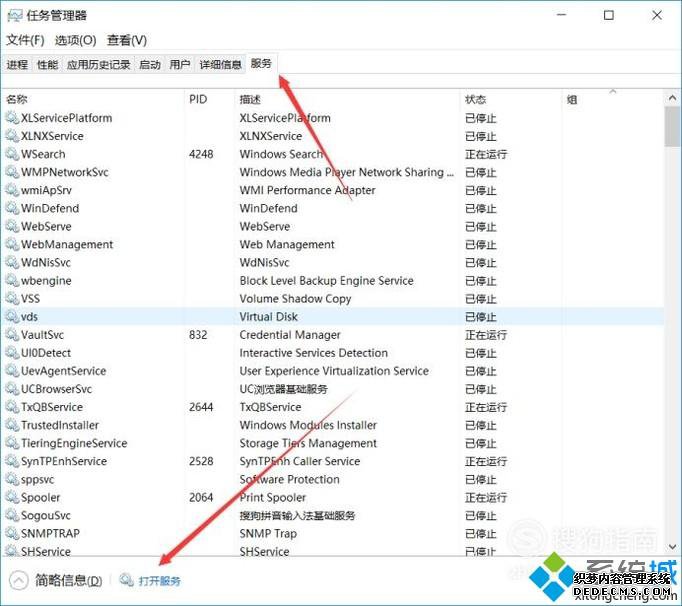
3、进入服务设置以后,鼠标下拉,在列表中找到服务:Security Center。
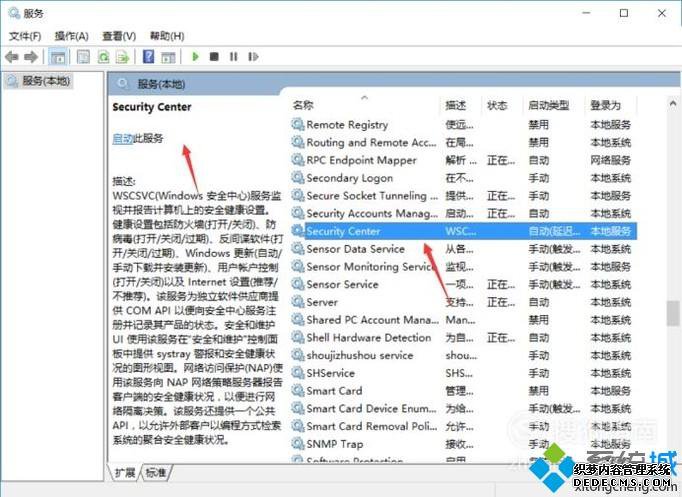
4、找到这个服务后,在服务上右击鼠标,点击启动,即可启动该服务了。
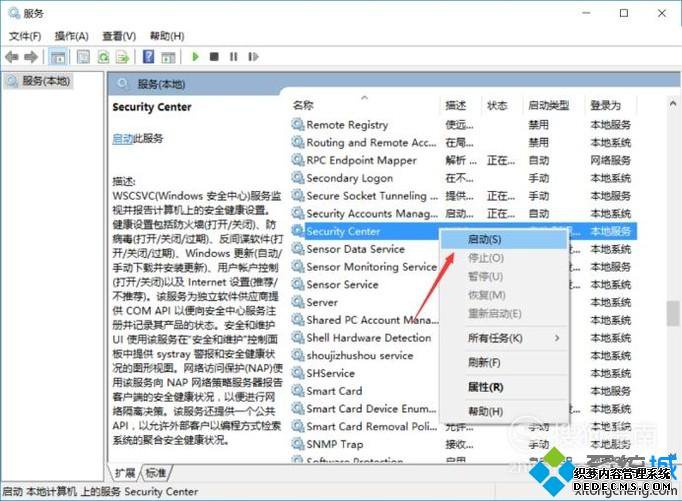
5、Security Center服务启动后,win10的这个问题就解决了;最后在此服务上右击鼠标,选择属性,在里面把启动类型设置为:自动。
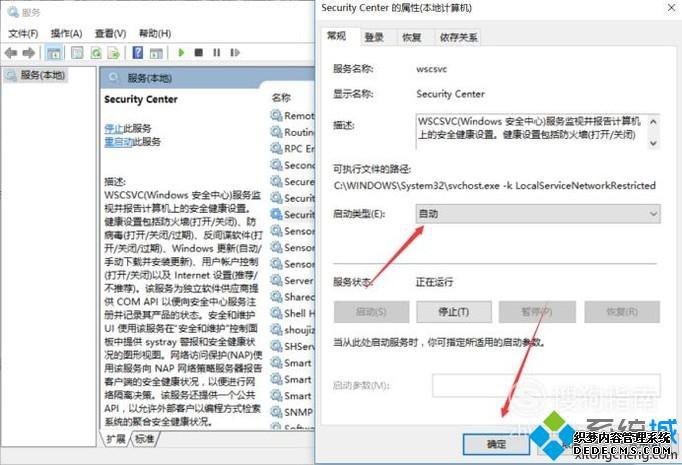
电脑中启动安全中心服务失败的解决方法就为大家介绍到这里了。若是你也遇到类似问题的话,不妨一起动手操作看看!
------相关信息------



